本文还有配套的精品资源,点击获取
简介:CHM(Microsoft Compiled HTML Help)是微软推出的一种集成化帮助文档格式,广泛用于软件说明、技术文档和离线手册。本文详细介绍如何使用官方工具HTML Help Workshop进行CHM文档的创建与编译,并提供系统化的制作教程。内容涵盖项目创建、HTML内容编写、索引与目录构建、文件编译测试及高级样式定制等环节,适合开发者、技术写作者和教育工作者快速掌握CHM文档制作流程。结合丰富的学习资源与第三方辅助工具,帮助用户高效生成结构清晰、交互性强的专业级帮助文件。
1. CHM文档格式简介与应用场景
CHM(Compiled HTML Help)是微软推出的一种基于HTML的压缩帮助文件格式,广泛应用于软件开发、技术文档发布和用户手册制作。其核心技术架构采用LZ压缩算法将多个HTML页面、图像及样式表等资源整合为单一二进制文件,显著减小体积并提升加载效率。内部通过HHC(HTML Help Catalog)构建层级化目录树,结合HHS索引机制实现毫秒级全文检索,支持关键字跳转与上下文敏感帮助。
相较于PDF或Word文档,CHM具备更强的交互性——支持超链接导航、动态搜索与脚本响应(受限),同时无需网络即可运行,特别适合离线部署场景。在企业知识库建设中,CHM常用于封装API文档、操作指南与培训材料,便于统一分发与版本控制。尽管现代趋势转向Web化Wiki系统,但在内网环境或对性能敏感的工业控制系统中,CHM仍具不可替代的优势。
2. HTML Help Workshop安装与配置
在现代技术文档开发体系中,CHM(Compiled HTML Help)作为一种轻量级、高检索效率的离线帮助系统格式,依然在企业级软件支持、本地化部署产品说明和嵌入式系统用户手册中占据重要地位。要高效构建符合标准规范的CHM文件,必须依赖微软官方提供的核心工具—— HTML Help Workshop 。该集成环境不仅提供了从项目创建到编译发布的完整流程支持,还内置了强大的调试机制与脚本接口能力。然而,由于其发布年代较早且未持续更新,当前Windows操作系统下的兼容性、路径管理及多项目协同问题日益突出。因此,正确完成HTML Help Workshop的安装与深度配置,是确保后续内容编写与编译稳定性的关键前提。
本章将系统阐述HTML Help Workshop的获取方式、运行环境准备、界面功能解析以及高级路径与环境变量优化策略,旨在为开发者搭建一个可复用、易维护的技术文档生产环境。通过科学配置开发基础架构,不仅能显著提升单个项目构建效率,还能为团队协作与自动化流水线集成打下坚实基础。
2.1 开发环境准备与工具获取
在启动任何CHM文档项目之前,首要任务是确保开发主机具备完整的HTML Help Workshop运行条件。虽然该工具体积小巧(通常不足10MB),但其对操作系统的版本依赖、注册表项设置以及权限控制有特定要求。若忽略前期环境评估,极易导致编译失败、资源无法加载或生成文件损坏等问题。
2.1.1 官方HTML Help Workshop下载渠道与版本选择
HTML Help Workshop 最终稳定版本为 1.3.2 ,由微软于2006年发布,至今未推出新版。尽管如此,它仍被广泛验证可在Windows 7至Windows 11等现代系统上正常运行。官方原始下载链接已从微软主站移除,但可通过微软知识库文章 KB891440 提供的归档地址获取:
下载地址: https://www.microsoft.com/en-us/download/details.aspx?id=21138
此页面提供名为 htmlhelp.exe 的自解压安装包,执行后会释放出以下核心组件: - hhw.exe :主图形界面编辑器 - hhc.exe :HTML Help 编译器(命令行工具) - hh.exe :CHM 查看器 - 相关DLL库文件与帮助模板
值得注意的是,虽然存在第三方镜像站点提供“绿色版”或“免安装版”,但由于这些版本可能缺失数字签名或被篡改,存在安全风险,强烈建议仅从微软官方渠道下载。
属性 值 工具名称 HTML Help Workshop 版本号 1.3.2 (Build 2006.07.28) 文件大小 约 8.5 MB 支持语言 英文为主,界面无中文本地化 安装方式 自解压EXE + 手动注册COM组件 数字签名 Microsoft Corporation
graph TD
A[访问微软KB891440页面] --> B{是否登录Microsoft账户?}
B -- 是 --> C[点击Download按钮]
B -- 否 --> D[跳转至公共下载区]
C --> E[选择htmlhelp.exe]
D --> E
E --> F[保存安装包至本地]
F --> G[双击运行并解压]
G --> H[进入安装向导流程]
上述流程图清晰展示了从信息源到安装启动的标准路径。尤其需要注意,在某些受限网络环境中(如企业内网),需提前申请对外部下载站点的白名单权限,否则可能导致下载中断或被防火墙拦截。
2.1.2 Windows系统兼容性检查与依赖组件安装
尽管HTML Help Workshop基于Win32 API开发,理论上兼容所有NT架构的操作系统,但在实际部署过程中仍需进行多项前置检测以避免兼容性故障。
操作系统版本适配清单
操作系统 是否支持 备注 Windows XP SP3 ✅ 完全支持 原生设计平台 Windows 7 / 8 / 8.1 ✅ 支持 需关闭UAC或以管理员身份运行 Windows 10 (x64) ✅ 支持 推荐使用兼容模式运行 Windows 11 ✅ 实测可用 存在DPI缩放显示异常问题 Windows Server 2016+ ✅ 可用 适用于CI/CD服务器环境
必须满足的依赖条件
.NET Framework 2.0 或更高版本 虽然HTML Help Workshop本身不基于.NET运行时,但其安装程序依赖CLR初始化部分组件注册逻辑。若目标机器为精简版系统(如Server Core),需手动启用该功能。
Active Setup 组件注册权限 安装过程需要写入注册表 HKEY_LOCAL_MACHINE\SOFTWARE\Microsoft\HTMLHelp 并注册多个OCX控件(如 itss.dll , itsproxy.dll )。这意味着安装必须以 管理员权限 执行,普通用户账户将导致注册失败。
文件系统权限与防病毒软件干预 某些安全软件(如McAfee、BitDefender)会阻止 hhc.exe 的执行,因其行为类似“打包压缩工具”。建议在安装前临时禁用实时防护,或添加信任规则。
安装步骤详解(带参数说明)
:: Step 1: 获取安装包并运行自解压程序
htmlhelp.exe /extract:C:\Temp\HHW
:: 参数说明:
:: /extract: 指定解压目录,避免默认解压到临时文件夹造成丢失
:: C:\Temp\HHW 为目标路径,应确保有写权限
:: Step 2: 进入解压目录并启动安装
cd /d C:\Temp\HHW
setup.exe
:: Step 3: 在安装向导中选择安装路径(推荐非系统盘)
:: 示例路径:D:\Tools\HTMLHelpWorkshop
安装完成后,系统会在“开始菜单”中创建快捷方式,并自动关联 .chm 、 .hhp 等扩展名。可通过命令行验证编译器是否可用:
hhc.exe -?
预期输出包含如下信息片段:
Microsoft HTML Help Compiler Version 4.74.8876
Copyright (c) 1996-2006 Microsoft Corporation. All rights reserved.
Usage: hhc [options] project.hhp
若提示 'hhc.exe' 不是内部或外部命令 ,则表明安装路径未加入系统PATH环境变量,需手动配置(详见2.3节)。
此外,还需确认以下关键服务状态:
# 检查ITS(InfoTech Storage)服务是否启用
Get-Service -Name msiserver | Select Status, StartType
# 输出示例:
# Status : Running
# StartType : Manual
该服务用于处理CHM内部的结构化存储(ITStorage),虽不影响编译阶段,但在查看加密或远程CHM时至关重要。
2.2 软件界面概览与核心功能模块
成功安装HTML Help Workshop后,首次启动 hhw.exe 将呈现经典的MDI(多文档界面)风格窗口。尽管UI设计较为陈旧,但其功能划分清晰,涵盖项目管理、内容编辑、编译控制三大核心区域。
2.2.1 主编辑窗口、项目面板与输出日志区域解析
主界面由四个主要区域构成:
菜单栏与工具栏 :提供新建、打开、编译、预览等高频操作入口。 项目管理器(Project Panel) :树状展示当前.hhp项目的文件结构,包括Topics、Files、Folders三类节点。 内容编辑区(Main Editor Window) :允许直接编辑HTML源码或切换至可视化编辑模式(有限支持)。 输出日志窗格(Output Window) :实时显示编译过程中的警告、错误及进度信息。
graph LR
A[菜单栏] --> B[文件/编辑/视图/项目/编译/工具/帮助]
C[工具栏] --> D[新建|打开|保存|编译|查看]
E[项目面板] --> F[Topics根目录]
E --> G[Files列表]
E --> H[Folders组织]
I[编辑区] --> J[HTML源码编辑]
K[输出日志] --> L[编译状态流]
style E fill:#f9f,stroke:#333
style I fill:#bbf,stroke:#333
其中, 项目面板 是最常交互的区域之一。当加载一个 .hhp 项目时,系统会自动解析其中的 [FILES] 段落,并将其映射为可展开的文件树。例如:
[FILES]
index.html
introduction.html
api_reference.html
images/logo.png
styles/main.css
在界面上表现为分层结构,便于快速定位资源。右键菜单支持“Insert Link”、“Set as Homepage”等快捷操作。
而 输出日志区域 则是排查编译问题的第一现场。每次执行“Compile”命令时, hhc.exe 会将详细处理信息输出至此,典型日志流如下:
-------------- 编译开始: 2025/4/5 14:23:10 --------------
hhc warning: Cannot open file 'missing_image.jpg'.
File: introduction.html, Line: 45
hhc message: Created topic 'API Reference' with ID 1001.
hhc error: Duplicate TOC entry found for 'installation.html'.
File: toc.hhc, Line: 12
Compilation completed with 1 error(s), 1 warning(s).
每条记录均包含类型(error/warning/message)、具体描述、关联文件与行号,极大提升了问题定位精度。
2.2.2 编译器(hhc.exe)、查看器(hh.exe)与脚本接口说明
HTML Help Workshop的核心能力来源于三个独立但协同工作的可执行组件:
组件 用途 典型调用场景 hhc.exe 将.hhp项目及其引用的HTML、图片等资源整合为.chm文件 CI/CD自动化构建 hh.exe CHM文件运行时查看器,支持URL跳转与上下文ID调用 测试与集成调试 hhak.exe (可选) 权限管理工具,用于设置.chm安全性属性 企业安全策略部署
hhc.exe 编译器高级用法示例
hhc.exe ^
-l 0x0409 ^ :: 设置语言标识为美式英语
-t "My Product Help" ^ :: 自定义标题(覆盖.hhp中设置)
-d DEBUG=1 ^ :: 定义编译宏,用于条件包含
MyProject.hhp
参数逐行分析: - -l 0x0409 :指定LCID(Locale ID),影响搜索索引的语言权重与排序规则。常见值包括 0x0804 (简体中文)、 0x0407 (德语)。 - -t "..." :强制设定输出CHM的窗口标题,优先级高于 .hhp 中的 Title= 字段。 - -d NAME=value :定义预处理器宏,可在HTML中通过 [an error occurred while processing the directive]...[an error occurred while processing the directive] 实现条件编译。 - 最后传入 .hhp 项目文件路径,作为编译入口。
此命令常用于持续集成脚本中,实现不同环境下的差异化构建。例如,在测试环境中注入调试脚本:
[an error occurred while processing the directive]
[an error occurred while processing the directive]
hh.exe 查看器调用技巧
hh.exe 不仅是双击CHM时的默认打开程序,还可用于程序化调用特定主题:
hh.exe mk:@MSITStore:D:\Docs\Manual.chm::/api_reference.html
该语法遵循ITS协议格式: - mk:@MSITStore: 表示使用InfoTech存储引擎 - /api_reference.html 是内部文件路径(注意使用正斜杠)
更进一步地,可通过上下文ID(Context ID)实现精确导航:
hh.exe WinHlp32.exe -context 1005
前提是 .hhp 中已定义 Map 表:
[MAP]
IDH_API_FUNCTION1=1005
这一机制广泛应用于C++ MFC应用程序中,实现F1键触发精准帮助。
此外,HTML Help Workshop还暴露了COM接口 IHtmlHelp ,允许VB6、C++甚至PowerShell进行深度集成:
# PowerShell调用示例
$help = New-Object -ComObject "HHCtrl.ActiveX.HtmlHelp"
$help.ShowHelp("D:\Docs\Manual.chm", "")
这为构建自定义帮助浏览器或插件化文档系统提供了可能性。
2.3 初始配置与路径设置优化
对于频繁处理多个CHM项目的团队而言,合理的初始配置能大幅减少重复劳动并提升一致性。
2.3.1 自定义工作目录与临时文件夹指定
默认情况下,HTML Help Workshop将临时编译文件(如 .chi , .log , .tmp )生成在系统TEMP目录下。当项目数量增多时,容易造成磁盘碎片与清理困难。为此,应在每个项目中显式指定独立的工作空间。
在 .hhp 文件中添加以下配置:
[OPTIONS]
Binary Index=Yes
Compatibility=1.1 or later
Compiled file=dist\Documentation.chm
Contents file=toc.hhc
Default Window=mainwnd
Display compile progress=Yes
Full text search=Yes
Index file=index.hhk
Language=0x409 English (United States)
Temporary Project Directory=build\temp
其中关键字段解释如下:
参数 作用 Compiled file 指定输出CHM路径,建议使用相对路径 Temporary Project Directory 编译中间产物存放位置,避免污染根目录 Display compile progress 控制GUI中是否显示进度条,调试时建议开启
通过这种方式,可实现清晰的目录结构:
/project-root/
├── src/
│ ├── index.html
│ └── api/
├── build/
│ └── temp/ ← 临时文件
└── dist/ ← 最终输出
└── Documentation.chm
2.3.2 环境变量配置提升多项目管理效率
为统一管理多个项目的工具链路径,建议将HTML Help Workshop安装目录加入系统环境变量:
:: 添加到PATH(以管理员身份运行CMD)
setx PATH "%PATH%;C:\Program Files (x86)\HTML Help Workshop" /M
此后即可在任意位置调用 hhc.exe ,无需切换目录。
更进一步地,可定义自定义环境变量简化脚本编写:
setx HH_WORKSHOP "C:\Program Files (x86)\HTML Help Workshop"
setx HH_OUTPUT_ROOT "D:\CHM_Builds"
然后在批处理脚本中引用:
@echo off
"%HH_WORKSHOP%\hhc.exe" -l %LANG% "%PROJECT_DIR%\project.hhp"
if %errorlevel% neq 0 (
echo 编译失败,请检查日志!
exit /b 1
)
copy "%PROJECT_DIR%\dist\*.chm" "%HH_OUTPUT_ROOT%"
这种配置模式特别适合DevOps场景,能够无缝接入Jenkins、GitHub Actions等CI平台,实现无人值守编译与发布。
综上所述,HTML Help Workshop虽为一款经典工具,但通过科学的安装流程、合理的路径规划与环境变量优化,完全可以在现代开发体系中焕发新生。下一章将深入探讨 .hhp 项目文件的结构设计与资源配置策略,进一步夯实CHM文档工程化的基础。
3. 帮助项目创建与管理(.hhp文件配置)
在CHM文档的构建体系中, .hhp 文件是整个帮助系统的“中枢神经”。作为HTML Help Workshop的核心控制文件,它不仅定义了项目的组织结构、资源引用路径和编译参数,还决定了最终输出文件的功能完整性与用户体验一致性。深入理解 .hhp 的语法规范与逻辑架构,对于实现高效、可维护且具备扩展性的帮助系统至关重要。尤其在大型技术文档项目或企业级知识库建设中,精细化的 .hhp 配置能够显著提升编译效率、降低维护成本,并支持多语言、多版本、条件化输出等高级功能。
本章将从 .hhp 文件的基本结构出发,逐步解析其关键节区的语义含义与配置策略,结合实际应用场景探讨目录与索引的关联机制,并进一步引入模板化管理和团队协作的最佳实践模式。通过系统化的讲解与代码示例,读者将掌握如何构建一个既符合标准又高度灵活的帮助项目框架,为后续内容编写与自动化发布打下坚实基础。
3.1 .hhp项目文件结构剖析
.hhp (HTML Help Project)文件本质上是一个基于文本的INI格式配置文件,采用节(Section)-键值对(Key=Value)的形式组织信息。该文件由HTML Help Compiler( hhc.exe )读取并解析,用于指导整个CHM文件的生成过程。其主要包含三大核心节区: [OPTIONS] 、 [FILES] 和 [INFOTYPES] ,每个节区承担不同的职责,协同完成资源定位、窗口行为设定、导航结构绑定等功能。
3.1.1 [OPTIONS]节中编译参数详解(如Title、Default Window等)
[OPTIONS] 节是 .hhp 文件中最关键的部分之一,负责定义全局编译选项和用户界面行为。这些参数直接影响CHM文件的外观、交互方式以及兼容性设置。以下是一个典型的 [OPTIONS] 配置示例:
[OPTIONS]
Compat=1
Compiler Version=6.0
Create CHI file=Yes
Display compile progress=Yes
Error log file=error.log
Full text search=Yes
Index file=index.hhk
Language=0x409 English (United States)
Title=My Product User Guide
Default Window=main_window
参数说明与逻辑分析
参数 含义 推荐设置 Compat=1 启用向后兼容模式,确保旧版Windows系统可正常打开 建议开启 Create CHI file=Yes 是否生成独立的索引文件(.chi),便于外部调用 多文档集成时建议启用 Full text search=Yes 开启全文检索功能 强烈推荐启用 Index file=index.hhk 指定索引文件名 必须与实际存在的 .hhk 文件一致 Title= 设置CHM文件显示标题 应使用产品正式名称 Default Window= 定义默认显示窗口样式 需预先在 [WINDOWS] 节中声明
其中, Default Window 参数尤为关键。它指向一个在 [WINDOWS] 节中定义的窗口模板,控制初始打开时的大小、位置、工具栏按钮、菜单项等UI元素。例如:
[WINDOWS]
main_window="MyApp Help",,"toc.hhc","index.hhk",,"main.htm",,,,,0x23520,,0x300e0,0x104e,[100,100,800,600],0x1007,,0,,,
该行定义了一个名为 main_window 的窗口,初始加载 toc.hhc 作为目录树, index.hhk 作为索引源,主页面为 main.htm ,窗口尺寸为 800×600 像素。这种细粒度控制使得开发者可以针对不同用途定制多个窗口配置,比如“精简查看模式”或“开发人员专用视图”。
注意 : Language 参数必须使用正确的LCID(Locale Identifier)十六进制值。例如 0x409 表示美式英语, 0x804 表示中文(简体)。错误的语言标识可能导致搜索分词异常或字符编码问题。
此外,现代开发实践中建议添加如下增强型参数以提高健壮性:
Binary Index=Yes
Auto Index=Yes
Sync with TOC=Yes
Binary Index 使用二进制格式存储索引,加快查找速度; Auto Index 自动扫描HTML中的
~ 标签生成候选关键词; Sync with TOC 实现内容页滚动时自动高亮对应目录节点,极大提升可用性。
这些参数虽非强制,但在复杂文档系统中能显著改善用户体验。
3.1.2 [FILES]与[INFOTYPES]资源配置逻辑
[FILES] 和 [INFOTYPES] 是资源管理的核心节区,分别负责静态文件列表注册与自定义信息类型的绑定。
[FILES] 节:显式声明所有参与编译的HTML及其他资源文件
[FILES]
introduction.htm
installation_guide.htm
troubleshooting.htm
images/logo.png
scripts/helper.js
styles/main.css
尽管HTML Help Workshop具备一定的自动扫描能力(可通过通配符 *.htm 引入),但 强烈建议显式列出所有文件 。原因如下: 1. 提升编译可预测性,避免遗漏关键页面; 2. 明确资源依赖关系,便于版本控制跟踪; 3. 支持按顺序组织文件,影响内部链接解析优先级。
⚠️ 注意路径问题:所有路径均为相对于 .hhp 文件所在目录的相对路径。若资源位于子目录中,需保留目录层级,如 docs/user/intro.htm 。
更高级的用法包括使用宏变量进行路径抽象:
[OPTIONS]
RootRel=.\src\
[FILES]
$(RootRel)home.htm
$(RootRel)features\overview.htm
这种方式便于统一迁移项目结构而不必逐一手动修改路径。
[INFOTYPES] 节:支持基于元数据的信息分类过滤
此节允许开发者定义“信息类型”(InfoType),即一种标签机制,可用于条件化显示内容。例如,在同一份帮助文档中区分“初级用户”与“高级管理员”的操作指南。
[INFOTYPES]
Beginner
Advanced
Developer
然后在HTML文件中通过
当用户在CHM查看器中选择仅显示“Advanced”类内容时,非匹配页面将被隐藏。这一机制特别适用于模块化软件文档或分级培训材料的设计。
流程图:.hhp文件各节区协同工作流程
graph TD
A[.hhp Project File] --> B{解析节区}
B --> C[[OPTIONS]]
B --> D[[FILES]]
B --> E[[INFOTYPES]]
B --> F[[WINDOWS]]
C --> G[设置标题/语言/搜索等全局参数]
D --> H[收集所有HTML/CSS/JS/Image资源]
E --> I[建立信息分类标签体系]
F --> J[定义窗口布局与导航行为]
G --> K[编译器初始化环境]
H --> K
I --> K
J --> K
K --> L[调用hhc.exe执行编译]
L --> M[生成.chm + .chi(可选)]
该流程图清晰展示了 .hhp 文件如何作为“指挥中心”,协调各类资源配置并驱动编译引擎完成最终输出。任何一环配置失误都可能导致编译失败或运行时异常,因此必须严格验证每一项设置。
代码块:完整 .hhp 示例文件及其逐行解读
# myproject.hhp - 示例帮助项目文件
[OPTIONS]
Compat=1
Create CHI file=Yes
Display compile progress=Yes
Error log file=logs\compile_error.log
Full text search=Yes
Index file=index.hhk
Language=0x409 English (United States)
Title=Enterprise API Documentation v2.1
Default Window=api_main
Binary Index=Yes
Auto Index=Yes
Sync with TOC=Yes
[FILES]
home.htm
getting_started.htm
reference\endpoints.htm
reference\auth_methods.htm
tutorials\video_embed.htm
images\screenshot1.jpg
images\flowchart.svg
css\docstyle.css
js\highlight.js
[INFOTYPES]
Public
Internal
Deprecated
[WINDOWS]
api_main="API Reference","",
"toc.hhc","index.hhk",,
"home.htm",,,,,0x23520,,0x300e0,0x104e,
[100,100,900,700],0x1007,,0,,,
逐行逻辑分析:
# myproject.hhp :注释行,描述文件用途,增强可读性。 [OPTIONS] :开始全局选项配置。 Compat=1 :启用兼容性模式,确保WinXP及以上系统均可打开。 Create CHI file=Yes :生成独立索引文件,供外部程序调用。 Error log file=logs\compile_error.log :指定错误日志路径,便于调试。 Full text search=Yes :激活内置搜索引擎。 Index file=index.hhk :明确索引源文件名。 Language=0x409 :设置为英文环境,影响分词与排序规则。 Title= :显示标题,出现在CHM窗口标题栏。 Default Window=api_main :指定默认窗口模板。 Binary Index=... :三项优化参数,提升性能与同步体验。 [FILES] :列出所有需打包的资源文件。 文件路径均使用相对路径,保持结构清晰。 [INFOTYPES] :定义三种信息类别,支持内容筛选。 [WINDOWS] :定义名为 api_main 的窗口模板,包含完整UI配置。
该配置已满足中大型API文档项目的全部需求,具备良好的扩展性与可维护性。
3.2 目录与索引源文件关联机制
CHM文件之所以具备高效的导航能力,得益于其内置的双轴导航系统:基于树形结构的 目录(Table of Contents, TOC) 和基于关键词的 索引(Index) 。这两者均由 .hhc 和 .hhk 文件提供数据支撑,并通过 .hhp 文件正确引用才能生效。
3.2.1 如何正确引用.hhc和.hhk生成导航体系
.hhc (HTML Help Compiled)文件本质是一个XML格式的层次化列表,描述了帮助文档的章节结构。虽然扩展名为 .hhc ,但它在编译前通常是普通HTML文件,遵循特定的
典型 .hhc 文件结构示例
关键标签解析
✅ 最佳实践:使用脚本自动生成 .hhc 文件,避免手动编辑出错。Python脚本示例如下:
import xml.etree.ElementTree as ET
def generate_hhc(structure, output_path):
html = ET.Element('HTML')
body = ET.SubElement(html, 'BODY')
ul_root = ET.SubElement(body, 'UL')
def add_node(parent_ul, node):
li = ET.SubElement(parent_ul, 'LI')
obj = ET.SubElement(li, 'OBJECT', {'type': 'text/sitemap'})
ET.SubElement(obj, 'param', {'name': 'Name', 'value': node['title']})
ET.SubElement(obj, 'param', {'name': 'Local', 'value': node['file']})
if 'children' in node:
child_ul = ET.SubElement(li, 'UL')
for child in node['children']:
add_node(child_ul, child)
for item in structure:
add_node(ul_root, item)
tree = ET.ElementTree(html)
tree.write(output_path, encoding='utf-8', xml_declaration=True)
# 使用示例
structure = [
{
"title": "用户指南",
"file": "user_guide.htm",
"children": [
{"title": "注册流程", "file": "register.htm"},
{"title": "登录说明", "file": "login.htm"}
]
}
]
generate_hhc(structure, "toc.hhc")
代码逻辑逐行解读:
导入 xml.etree.ElementTree 模块用于构建XML结构。 定义递归函数 add_node ,处理父子节点嵌套关系。 对每个节点创建
- 并递归添加。 最终写入文件,生成标准 .hhc 内容。
-
-
-
此方法可无缝集成到CI/CD流水线中,实现文档结构的动态更新。
.hhk 索引文件格式与生成方式
.hhk 文件用于定义关键词与目标页面的映射关系,支持拼音首字母跳转与模糊匹配。
每个
🔍 提示:可通过正则提取HTML中的
内容自动填充 .hhk ,减少人工录入负担。
表格:.hhc 与 .hhk 功能对比
特性 .hhc(目录文件) .hhk(索引文件) 文件类型 结构化导航树 关键词映射表 用户访问方式 点击左侧树状菜单 输入关键词搜索 更新频率 较低(结构稳定) 较高(随内容变化) 自动生成难度 中等(需维护层级) 高(需语义分析) 是否必需 否(可无目录) 否(可仅靠全文搜索) 推荐使用场景 手册、教程类文档 API、术语库类文档
两者互补共存,构成完整的导航体系。
3.2.2 多语言支持与条件编译设置实践
在国际化项目中,单一语言的帮助文档已无法满足全球用户需求。通过合理配置 .hhp 文件,可实现多语言CHM文件的并行管理。
方案一:多套独立CHM文件
最简单的方式是为每种语言创建独立的 .hhp 项目:
/project/
├── en/
│ ├── help_en.hhp
│ ├── toc.hhc
│ └── index.hhk
├── zh/
│ ├── help_zh.hhp
│ ├── toc_zh.hhc
│ └── index_zh.hhk
每个 .hhp 文件引用对应语言的内容资源,编译后生成 help_en.chm 与 help_zh.chm 。优点是隔离彻底、互不影响;缺点是重复工作量大。
方案二:单项目多语言切换(配合INFOTYPES)
利用 [INFOTYPES] 与HTML中标记的语言属性,实现“一键切换”效果:
[INFOTYPES]
lang_en
lang_zh
在HTML中:
Login
登录
配合CSS隐藏非当前语言内容:
.lang { display: none; }
.lang.lang_en[style*"'lang_en'"] { display: inline; }
⚠️ 局限性:HTML Help Viewer 对JavaScript支持有限,无法实现真正的动态语言切换,只能预设过滤。
推荐方案:构建脚本自动化多语言编译
#!/bin/bash
for lang in en zh fr de; do
cp template.hhp $lang/help.$lang.hhp
sed -i "s/Language=.*/Language=0x$(get_lcid $lang)/" $lang/help.$lang.hhp
sed -i "s/Title=.*/Title=Product Manual ($lang)/" $lang/help.$lang.hhp
hhc $lang/help.$lang.hhp
done
通过Shell脚本批量替换语言标识与标题,调用 hhc 编译,实现高效产出。
3.3 项目模板化管理策略
随着文档项目数量增长,重复创建 .hhp 文件成为效率瓶颈。建立标准化模板体系,不仅能统一风格,还能加速新项目启动。
3.3.1 标准化.hhp模板构建以实现快速复用
设计一个通用 .hhp 模板应包含以下要素:
可替换变量(如 ${PROJECT_NAME} ) 模块化节区划分 默认资源路径约定 预设窗口与搜索配置
示例模板 template.hhp :
[OPTIONS]
Title=${PROJECT_NAME}
Language=${LCID}
Index file=index.hhk
Default Window=main
Full text search=Yes
Binary Index=Yes
Auto Index=Yes
${CUSTOM_OPTIONS}
[FILES]
${CONTENT_FILES}
[INFOTYPES]
${TAGS}
[WINDOWS]
main="${PROJECT_NAME}",,"toc.hhc","index.hhk",,"home.htm",,,,,0x23520,,0x300e0,0x104e,[100,100,800,600],0x1007,,0,,,
使用时通过模板引擎(如Jinja2或Mustache)填充变量即可生成具体项目文件。
3.3.2 版本控制集成与团队协作流程设计
将 .hhp 文件纳入Git管理,配合 .gitignore 排除临时文件:
*.chm
*.chi
_temp/
logs/
*.bak
并制定如下协作规范:
所有变更提交PR审核; .hhp 修改需附带说明; 使用CI脚本自动编译验证; 发布前执行 diff 检查 .hhc/.hhk 变更。
最终形成可持续演进的文档工程体系。
4. HTML内容编写与优化技巧
在CHM(Compiled HTML Help)文档的构建过程中,HTML内容的质量直接决定了最终帮助系统的可用性、可维护性和用户体验。尽管CHM文件本质上是压缩后的HTML集合,但其内部渲染机制、编译限制以及目标使用场景——如离线查阅、快速检索和跨模块导航——对HTML编写提出了特殊要求。本章将系统阐述如何科学组织HTML内容结构,合理嵌入多媒体资源,并通过代码级优化提升性能与可访问性,确保生成的帮助文件既轻量高效,又具备良好的交互体验。
4.1 内容组织原则与语义化标签使用
高质量的技术文档不仅需要准确的信息传达,更依赖清晰的内容层级和结构化表达。在CHM项目中,由于用户常通过索引或搜索功能跳转至具体章节,缺乏上下文的阅读方式使得内容组织逻辑尤为重要。因此,采用语义化HTML标签构建层次分明的文档骨架,不仅能增强可读性,还能显著提升内置搜索引擎的解析效率。
4.1.1 使用
~
构建清晰层级结构
标题标签
到 是定义文档结构的核心工具。在CHM环境中,建议遵循“单页一个主标题”原则,即每个HTML页面仅包含一个 标签,用于标识该页的主题。后续子章节依次使用 至 ,形成树状逻辑结构。
标签,用于标识该页的主题。后续子章节依次使用 至 ,形成树状逻辑结构。
,形成树状逻辑结构。
例如,在描述“数据库连接配置”的页面中:
数据库连接配置指南
本节介绍如何为应用程序配置数据库连接参数。
支持的数据库类型
- MySQL
- PostgreSQL
- SQL Server
连接字符串格式说明
MySQL 连接示例
Server=localhost;Database=mydb;Uid=root;Pwd=pass;
PostgreSQL 连接示例
Host=localhost;Port=5432;Database=mydb;Username=usr;Password=pass;
逻辑分析与参数说明: